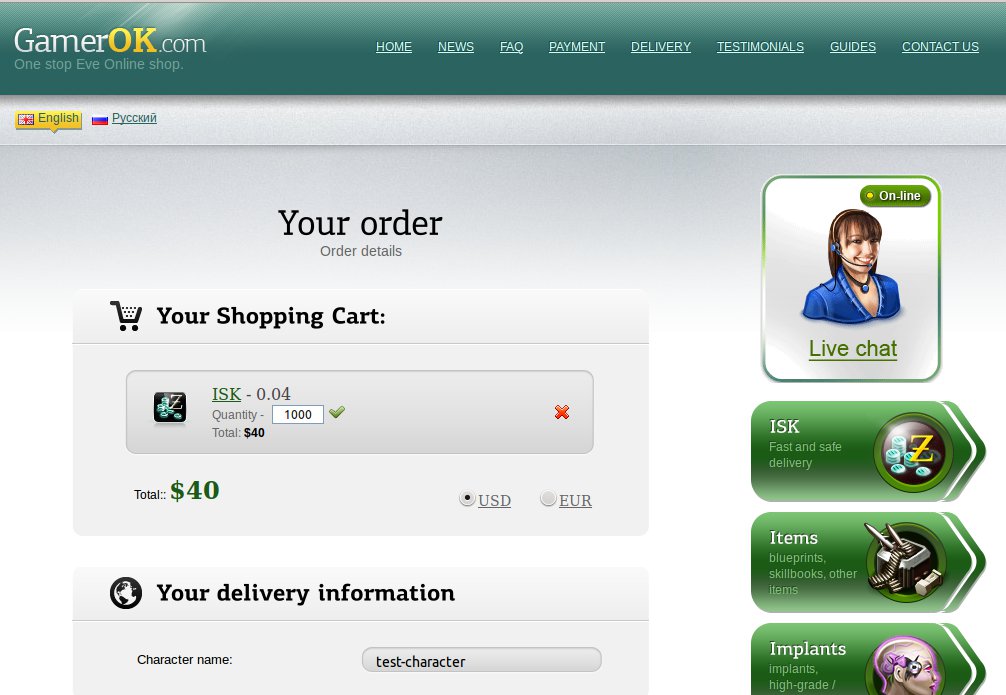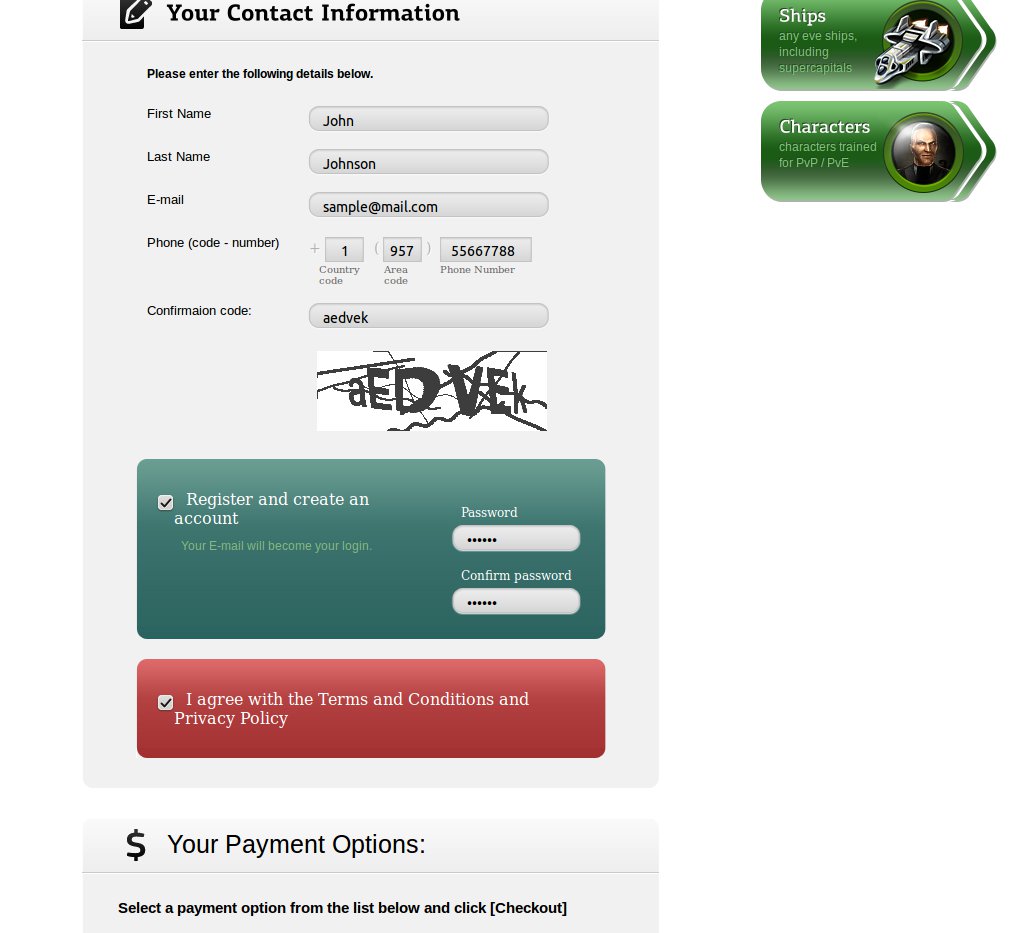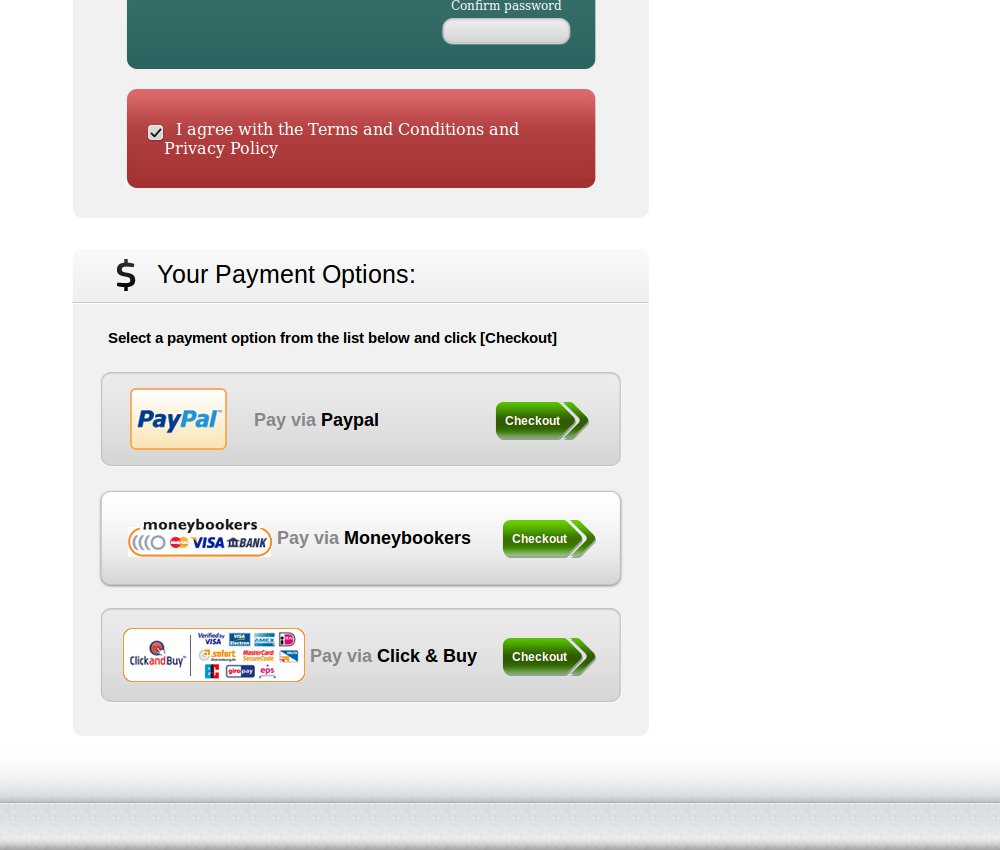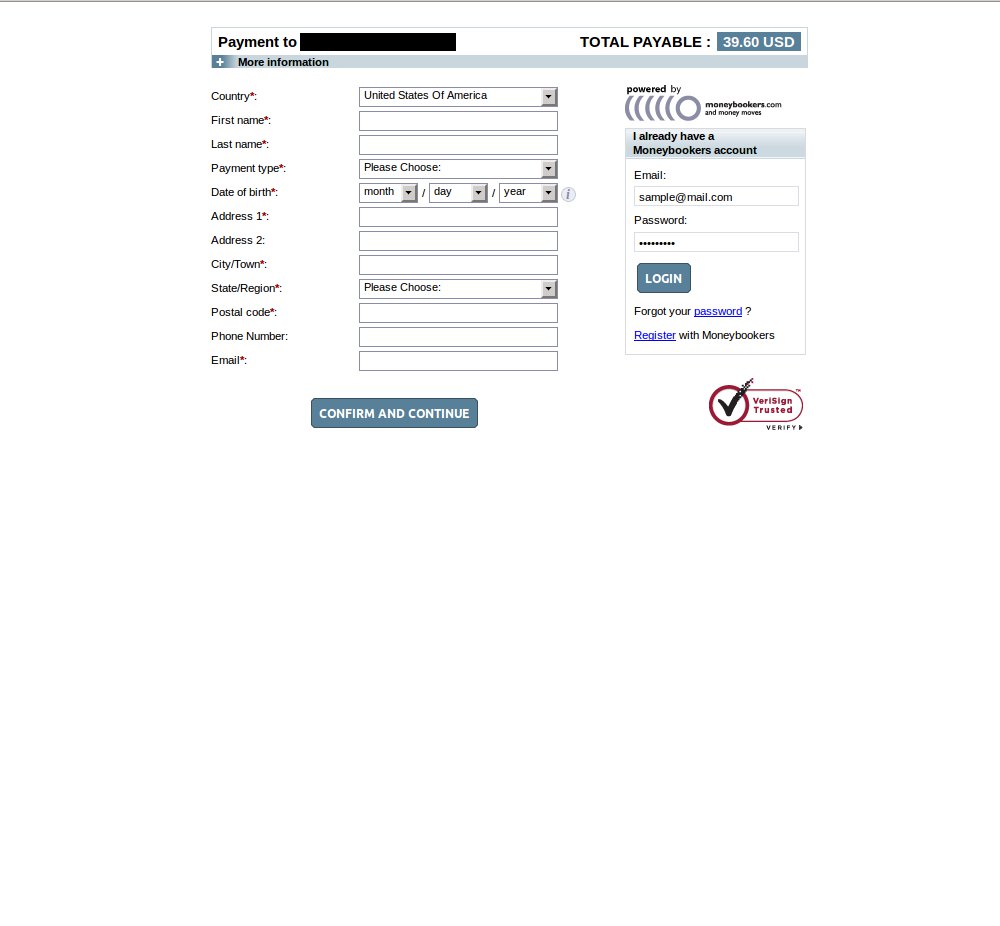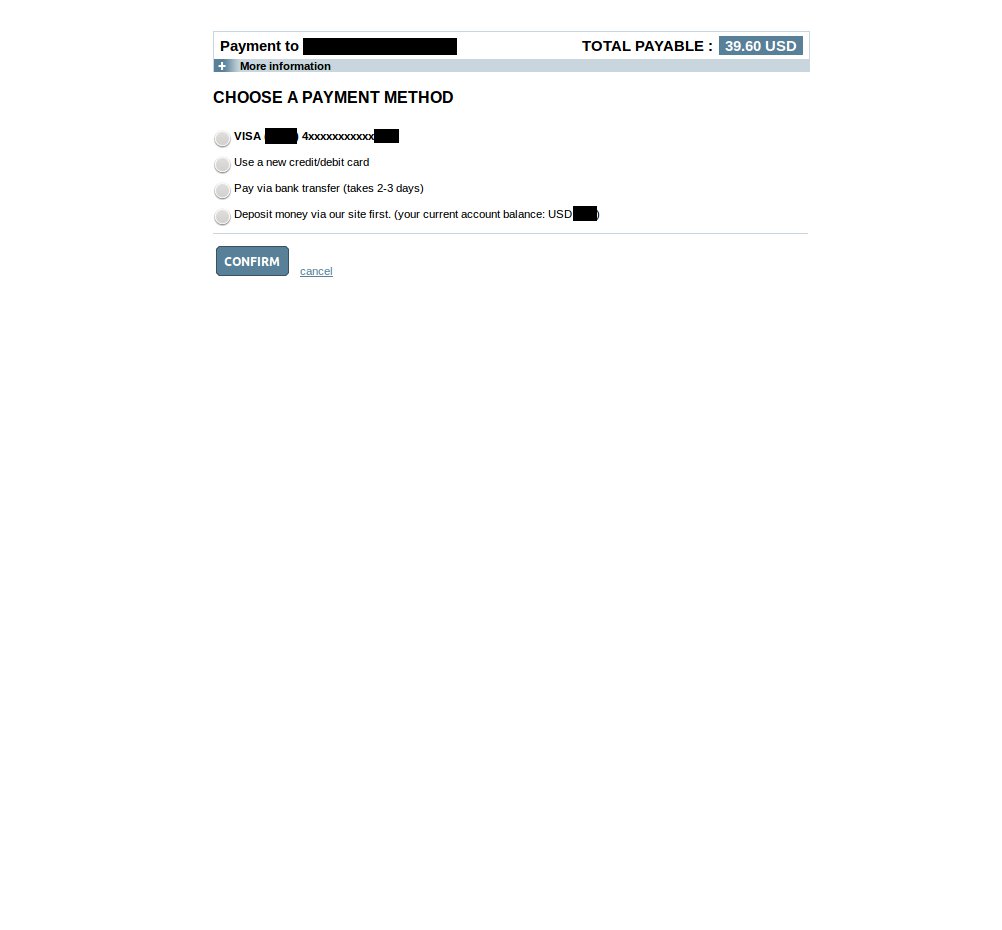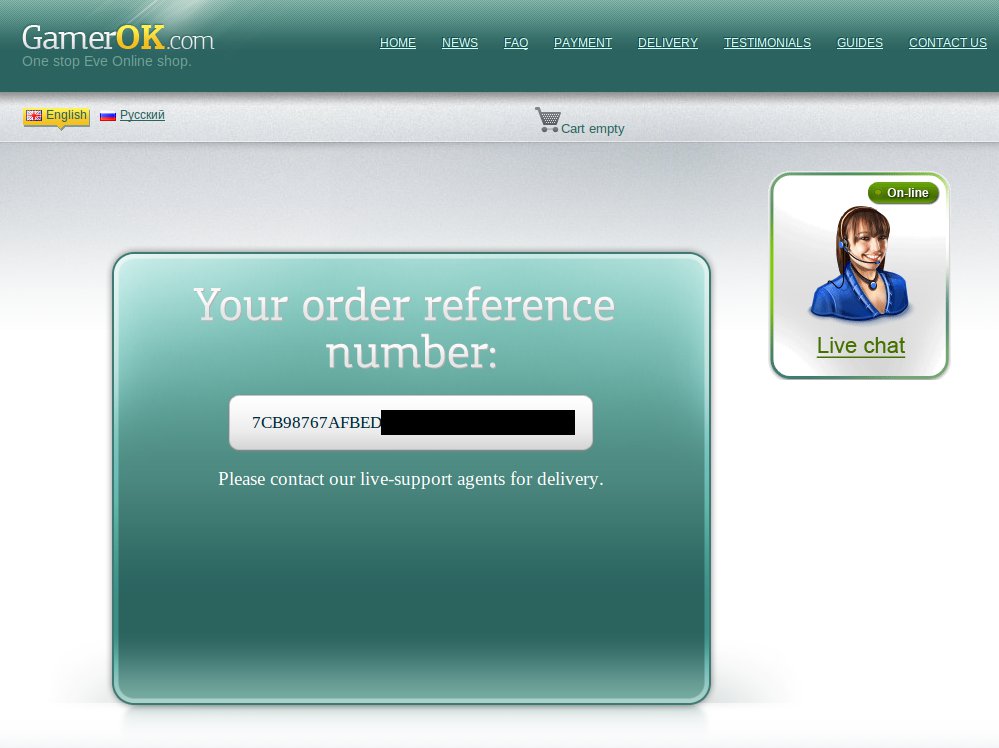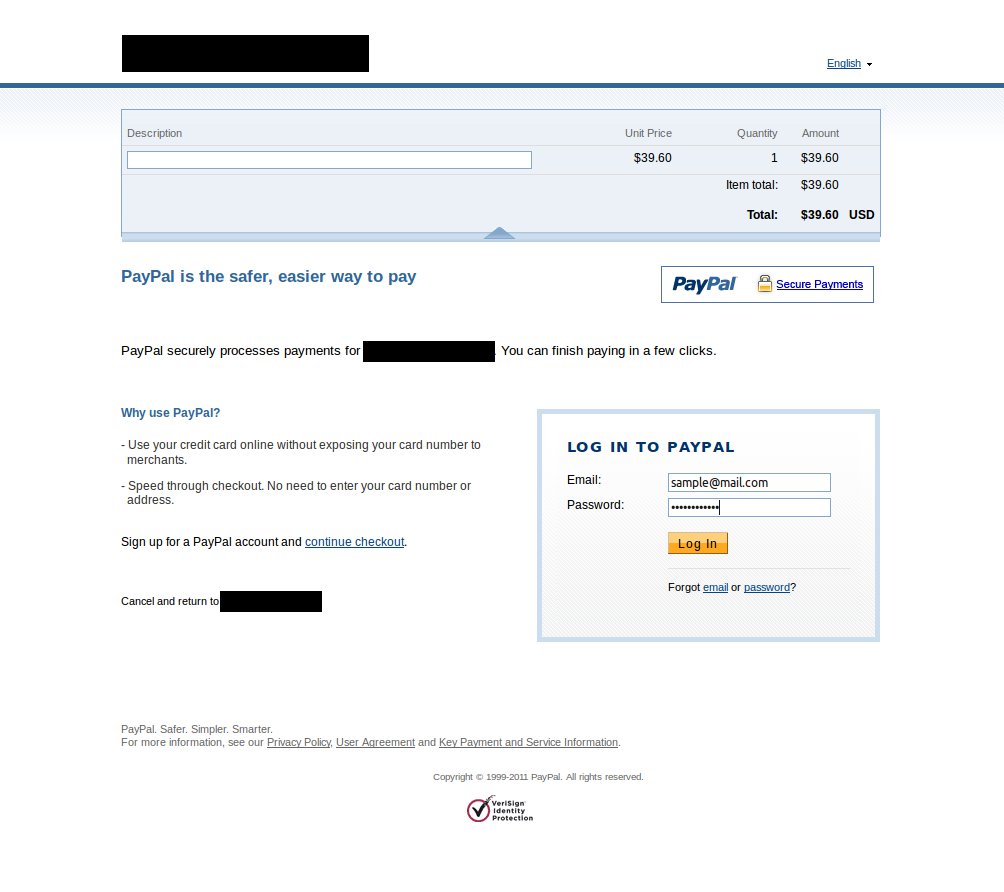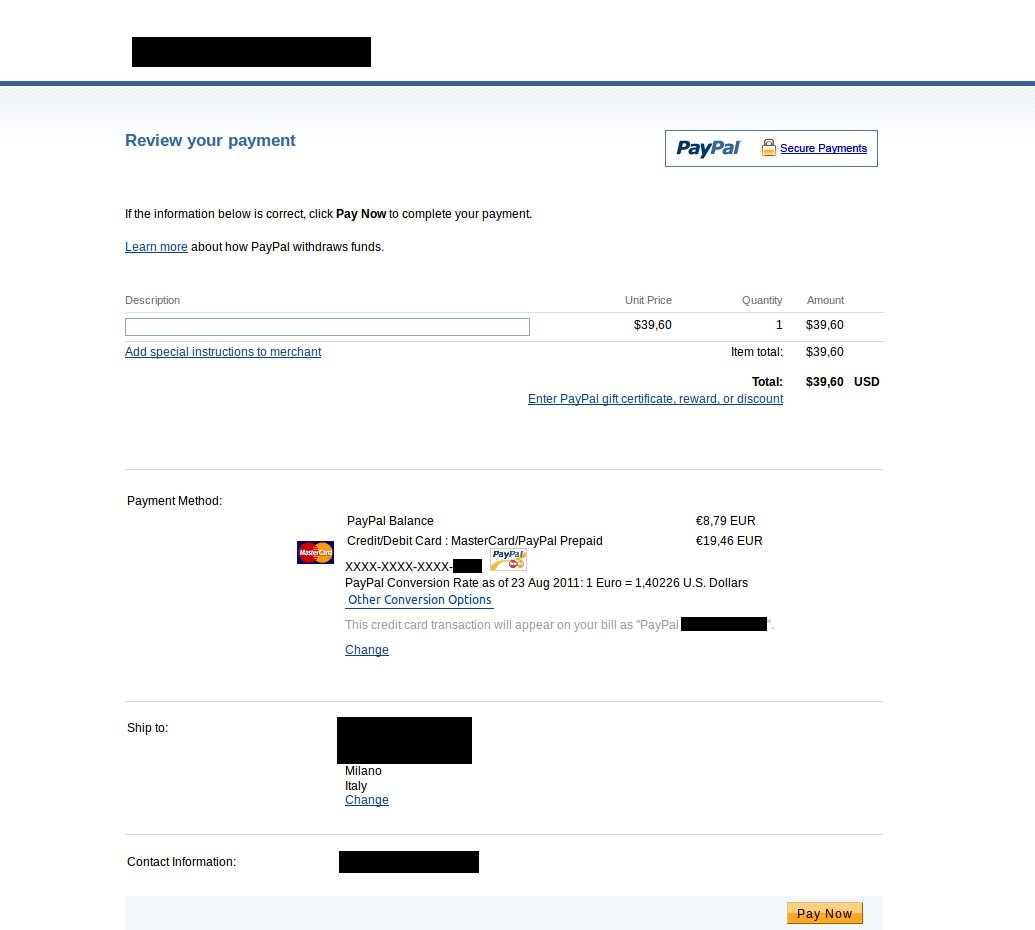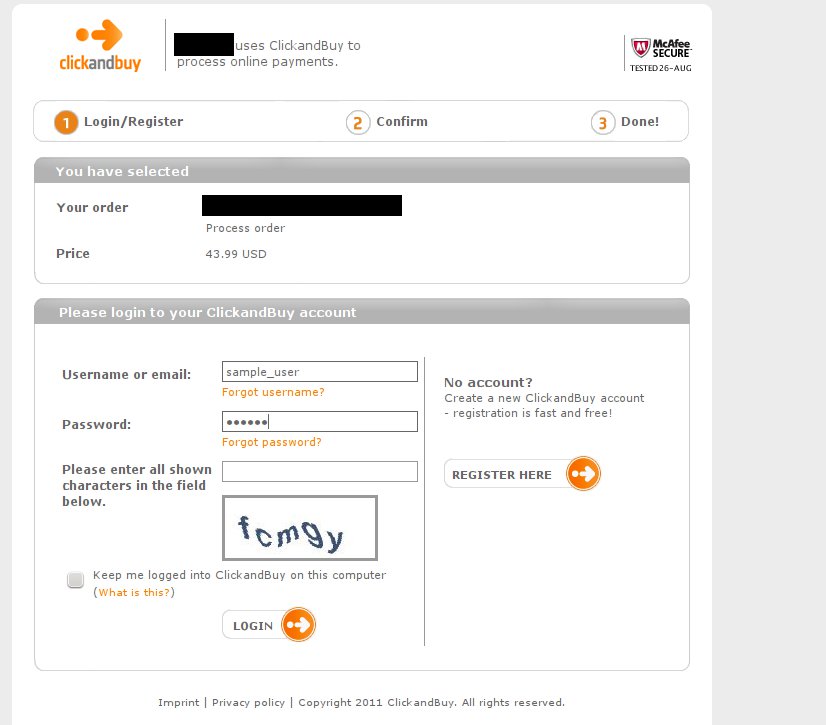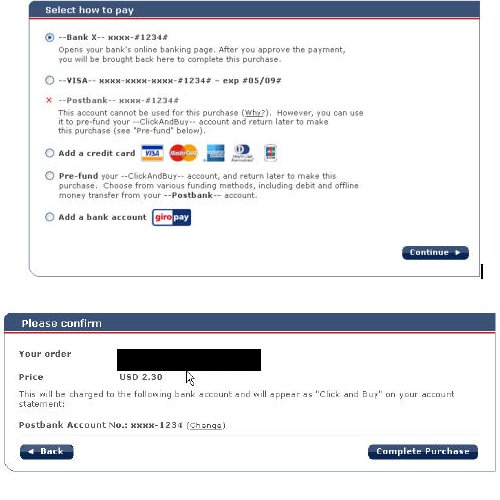Wie zahlt man per Moneybookers
1. Wählen Sie das Produkt aus
Wählen Sie das Ihnen notwendige Produkt aus. Zum Beispiel, 1000 Mio. Eve ISK.
Drücken Sie auf "Kaufen" oder bringen Sie die Ware in den Warenkorb, danach auf "Auftrag erteilen" klicken
* Wir empfehlen Ihnen auch sich anzumelden oder sich auf unserer Webseite vor dem Kauf einzuloggen – in diesem Falle werden Ihre Käufe addiert und Ihr Kapitalisierungsrabatt wird wachsen. (Wenn Sie noch keinen Account haben, so können Sie weiter den Auftrag abfertigen; auf der Seite mit den Auftragsdetails wird Ihnen dann vorgeschlagen einen Account zu gründen ohne den Kauf zu unterbrechen).
2. Durchsehen des Warenkorbs
Auf dieser Seite können Sie den Inhalt Ihres Warenkorbs durchsehen. Hier können Sie die Währung wechseln, die Gegenstände aus dem Warenkorb löschen oder zurückkehren und neue Ware hinzufügen.
3. Bitte füllen Sie die Zustellungsinformation aus
Bitte füllen Sie alle Felder aus – Zustellungsinformation und Kontaktdaten, damit wir Ihren Auftrag schnell bearbeiten und zustellen können.
Bitte geben Sie die realen Kontaktdaten an – das ist notwendig für die Überprüfung und Bestätigung des Auftrags.
4. Schaffen Sie einen Account, stimmen Sie den AGB und der Geheimhaltungspolitik zu
Optional: Wenn Sie auf unserer Webseite noch nicht angemeldet sind, dann können Sie in diesem Teil Ihren Account gründen. Als Login wird dann Ihre E-Mail-Adresse benutzt. Bei der Anmeldung können Sie dann von dem Kapitalisierungsrabatt Gebrauch machen. < br/>
Weiter lesen Sie die AGB ind die Geheimhaltungspolitik durch und stimmen Sie bitte diesen Bestimmungen zu.
5. Wählen Sie die Zahlungsweise
Weiter können Sie das für Sie bequeme Zahlungssystem wählen. Alle in unsere Webseite integrierten Zahlungssysteme sind gleich sicher, zuverlässig und ermöglichen die momentanen Online-Zahlungen.
Zur Bezahlung per Moneybookers bitts auf den Knopf "Zahlen" neben dem Logo des Zahlungssystems drücken.
6. Loggen Sie sich in Ihrem Moneybookers-Account ein
Nach dem Drücken des Knopfes "Zahlen" werden Sie auf die Moneybookers-Webseite weitergeleitet.
Hier wird es Ihnen vorgeschlagen sich einzuloggen oder einen Moneybookers-Account zu gründen. Wählen Sie die Ihnen passende Variante aus.
* Wir empfehlen den Moneybookers-Account vorher zu gründen, weil Sie dann das Konto verifizieren lassen sollen um die Online-Zahlungen zu machen.
7. Senden Sie die Zahlung
Nachdem Sie sich in Ihrem Moneybookers-Account eingeloggt haben, können Sie die von Ihnen gewählten Waren bezahlen. Wählen Sie die Zahlungsquelle aus – Ihre Bankkarte, Moneybookers-Konto oder Ihr Bankkonto – und folgen Sie den weiteren Anweisungen um die Zahlung bis zum Ende auszuführen.
8. Nehmen Sie Kontakt mit uns wegen der Zustellung auf
Nach einer erfolgreichen Bezahlung werden Sie zur unseren Webseite mit Ihrem Auftragscode weitergeleitet. Bewahren Sie dieses Code auf und teilen Sie es unseren Sachbearbeitern für die Zustellung Ihres Auftrags.
* Ihr Auftragscode wurde auch an Sie per E-Mail geschickt, Sie können es in Ihrem Post finden, wenn Sie schon die Webseite mit den Auftragsdetails geschlossen haben und das Code nicht aufbewahrt haben.
Wie man mit PayPal bezahlen
1. Wählen Sie das Produkt aus
Wählen Sie das Ihnen notwendige Produkt aus. Zum Beispiel, 1000 Mio. Eve ISK.
Drücken Sie auf "Kaufen" oder bringen Sie die Ware in den Warenkorb, danach auf "Auftrag erteilen" klicken
* Wir empfehlen Ihnen auch sich anzumelden oder sich auf unserer Webseite vor dem Kauf einzuloggen – in diesem Falle werden Ihre Käufe addiert und Ihr Kapitalisierungsrabatt wird wachsen. (Wenn Sie noch keinen Account haben, so können Sie weiter den Auftrag abfertigen; auf der Seite mit den Auftragsdetails wird Ihnen dann vorgeschlagen einen Account zu gründen ohne den Kauf zu unterbrechen).
2. Durchsehen des Warenkorbs
Auf dieser Seite können Sie den Inhalt Ihres Warenkorbs durchsehen. Hier können Sie die Währung wechseln, die Gegenstände aus dem Warenkorb löschen oder zurückkehren und neue Ware hinzufügen.
3. Bitte füllen Sie die Zustellungsinformation aus
Bitte füllen Sie alle Felder aus – Zustellungsinformation und Kontaktdaten, damit wir Ihren Auftrag schnell bearbeiten und zustellen können.
Bitte geben Sie die realen Kontaktdaten an – das ist notwendig für die Überprüfung und Bestätigung des Auftrags.
4. Schaffen Sie einen Account, stimmen Sie den AGB und der Geheimhaltungspolitik zu
Optional: Wenn Sie auf unserer Webseite noch nicht angemeldet sind, dann können Sie in diesem Teil Ihren Account gründen. Als Login wird dann Ihre E-Mail-Adresse benutzt. Bei der Anmeldung können Sie dann von dem Kapitalisierungsrabatt Gebrauch machen. < br/>
Weiter lesen Sie die AGB ind die Geheimhaltungspolitik durch und stimmen Sie bitte diesen Bestimmungen zu.
5. Wählen Sie die Zahlungsweise
Weiter können Sie das für Sie bequeme Zahlungssystem wählen. Alle in unsere Webseite integrierten Zahlungssysteme sind gleich sicher, zuverlässig und ermöglichen die momentanen Online-Zahlungen.
Zur Bezahlung per PayPal bitts auf den Knopf "Zahlen" neben dem Logo des Zahlungssystems drücken.
6. Loggen Sie sich in Ihrem PayPal-Account ein
Nach dem Drücken des Knopfes "Zahlen" werden Sie auf die PayPal-Webseite weitergeleitet.
Hier wird es Ihnen vorgeschlagen sich einzuloggen oder einen PayPal-Account zu gründen. Wählen Sie die Ihnen passende Variante aus.
* Wir empfehlen den PayPal-Account vorher zu gründen, weil Sie dann das Konto verifizieren lassen sollen um die Online-Zahlungen zu machen.
7. Senden Sie die Zahlung
Nachdem Sie sich in Ihrem PayPal-Account eingeloggt haben, können Sie die von Ihnen gewählten Waren bezahlen. Wählen Sie die Zahlungsquelle aus – Ihre Bankkarte, PayPal-Konto oder Ihr Bankkonto – und folgen Sie den weiteren Anweisungen um die Zahlung bis zum Ende auszuführen.
8. Nehmen Sie Kontakt mit uns wegen der Zustellung auf
Nach einer erfolgreichen Bezahlung werden Sie zur unseren Webseite mit Ihrem Auftragscode weitergeleitet. Bewahren Sie dieses Code auf und teilen Sie es unseren Sachbearbeitern für die Zustellung Ihres Auftrags.
* Ihr Auftragscode wurde auch an Sie per E-Mail geschickt, Sie können es in Ihrem Post finden, wenn Sie schon die Webseite mit den Auftragsdetails geschlossen haben und das Code nicht aufbewahrt haben.
Wie man mit ClickandBuy bezahlen
1. Choose product
Choose the product you need. For example, 1000 Mil. Eve ISK.
Click the "Buy" button or click add to cart then "Checkout".
* Also, we suggest to sign up / log in to your account on our website - in this case all your purchases will sum up and your discount will grow. (If you do not have an account, yet, you can simply proceed with checking out - on the next step you'll be offered to quickly create an account).
2. View cart
On this page you can view what you have in your cart. You can change the currency, remove an item from cart, or go back and add other product.
3. Fill in delivery info
Please fill out all the fields - your delivery and contact information which are needed for us to be able to quickly process your order.
Please provide your real contact information - it is necessary for validating and confirming your order with you.
4. Create account, agree to the Terms and Privacy Policy
Optional: If you do not have an account with us, here you can create one. Your email will be used as your login, simply put the desired password below. If you have an account, you will eventually have a cumulative discount.
Then please read our Privacy Policy and Terms and Conditions, and check that you agree with them.
5. Choose payment method
Here you can choose the payment processor you'd like to pay through. Any of them are equally safe, secure, and allow making instant payments online.
To proceed with Clickandbuy, select it and click on the "Checkout" button.
6. Login to your Clickandbuy account
After clicking on checkout, you are redirected to the Clickandbuy website.
Here you are offered to either login or create a Clickandbuy account. Select the appropriate option for you.
*We suggest to have a Clickandbuy account beforehand, as it requires verification before you are able to send larger amounts.
7. Send payment
After you have logged in, select the payment method you want to use to pay for the merchant’s product or service. If you have registered more than one payment method in your ClickandBuy account, you will be able to choose the method you wish to use here. In certain circumstances, some payment methods may not be permitted for certain purchases. A blocked payment method will be designated with a red cross.
Before an amount is charged to your ClickandBuy account or other payment method you are required to give your permission for the purchase. For this reason, you will be expressly asked to confirm your purchase.
8. Contact us for delivery
This is it. After a successful a payment, you are redirected back to our website. The page with your order reference number will be displayed to you. Write it down and contract our live-support agents for delivery.
* Your order reference number has also been sent to your email, so find it there in case you close the page with the reference number.